Wyłącz foldery
Uwzględniaj foldery projektów
Użytkownicy korzystający z narzędzi programistycznych (np. Visual Studio) mogą wyłączyć foldery używane do kompilowania projektów. Podczas kompilowania powstaje wiele nowych plików, które usługa ESET LiveGuard Advanced mogłaby przesłać do analizy. Można zapobiec przesyłaniu nadmiernej liczby plików do usługi ESET LiveGuard Advanced, np. wyłączając folder projektów D:\Projects\*.
Proces wyłączania folderów
Umożliwia wykluczenie określonych plików lub folderów z wysyłania do programu ESET LiveGuard Advanced. Wykluczone pliki nigdy nie zostaną wysłane do laboratorium firmy ESET w celu analizy.
Przy dodawaniu wyłączenia zawsze należy mieć na uwadze bezpieczeństwo. Sprawdź, które aplikacje mogą zapisywać w wyłączanej lokalizacji i jak wyłączenie tej lokalizacji może być nadużyte przez innych. |
1.Zaloguj się w konsoli internetowej ESET PROTECT.
2.Kliknij kolejno opcje Polityki > Nowa polityka lub Dodaj.
3.W sekcji Podstawowa nadaj polityce odpowiednią nazwę.
4.W obszarze Ustawienia wybierz pozycję ESET Endpoint for Windows (lub odpowiedni zgodny produkt).
5.Kliknij pozycję Zabezpieczenia > Ochrona oparta na chmurze.
6.Włącz te przełączniki:
•Włącz system reputacji ESET LiveGrid® (zalecane)
•Włącz system informacji zwrotnych ESET LiveGrid®
7.Rozwiń pozycję Przesyłanie próbek.
8.W obszarze Wyłączenia włącz opcję Wyłączenia i kliknij pozycję Edytuj.
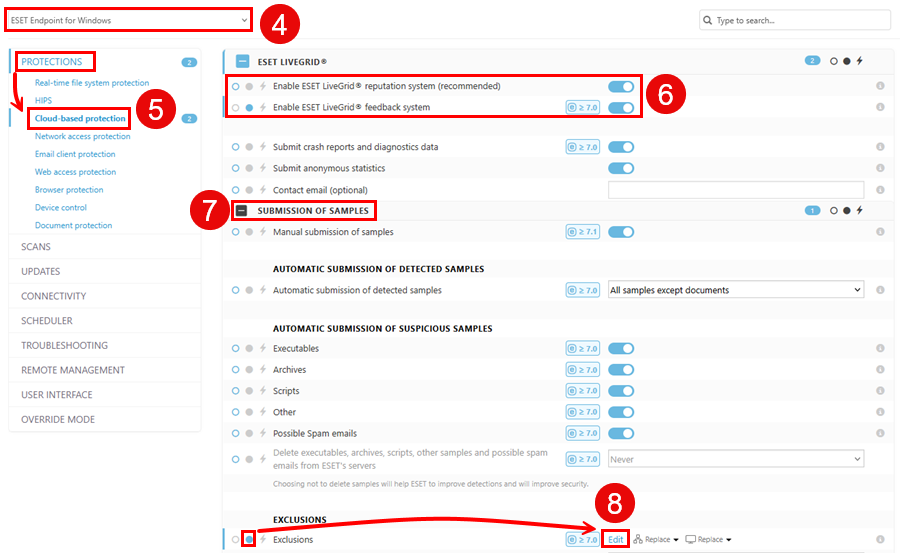
9.Kliknij przycisk Dodaj i wprowadź wyłączenie. Aby potwierdzić, kliknij przycisk OK > Zapisz.
Przykłady wyłączeń:
C:\MyProjects\*
*\DEVtool\debug\*
•W wyłączeniach można używać znaków * i ?. (* — dla każdego ciągu; ? — dla każdego pojedynczego znaku) •Wyłączenia nie uwzględniają wielkości liter. •Wyłączenia nie mogą zawierać zmiennych systemowych ani wyrażeń regularnych. |
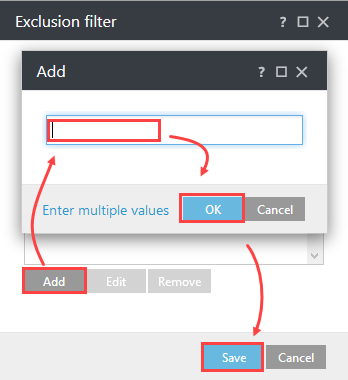
10. Kliknij pozycję Przypisz > Przypisz i wybierz odpowiednie komputery lub grupy.
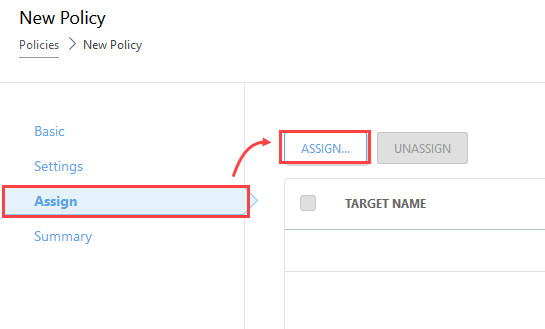
11. Kliknij przyciski OK > Zakończ, aby zapisać i zastosować politykę.
Proces wykluczania wydajności folderu
Można wykluczyć określone pliki lub foldery ze skanowania lub wysyłania do programu ESET LiveGuard Advanced. Po przeniesieniu plików poza określoną ścieżkę lub folder zostaną one wysłane do ESET LiveGuard Advanced.
1.Zaloguj się w konsoli internetowej ESET PROTECT.
2.Kliknij kolejno opcje Polityki > Nowa polityka lub Dodaj.
3.W sekcji Podstawowa nadaj polityce odpowiednią nazwę.
4.W obszarze Ustawienia wybierz pozycję ESET Endpoint for Windows (lub odpowiedni zgodny produkt).
5.Kliknij przycisk Skany.
6.W obszarze Wyłączenia włącz opcję Wyłączenia wydajności i kliknij pozycję Edytuj.

7.Kliknij przycisk Dodaj i wprowadź wyłączenie. Aby potwierdzić, kliknij przycisk Zapisz > Zapisz.
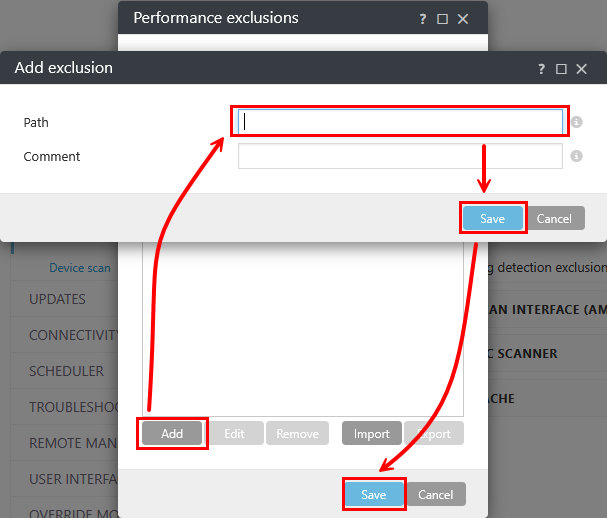
8.Kliknij pozycję Przypisz > Przypisz i wybierz odpowiednie komputery lub grupy.
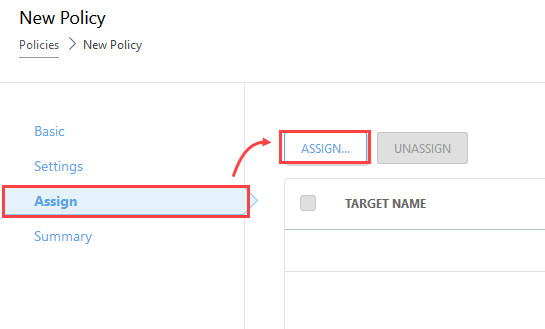
9.Kliknij przyciski OK > Zakończ, aby zapisać i zastosować politykę.
Można również sprawdzać i wyłączać procesy.